
Serviciul de stocare în cloud OneDrive de la Microsoft include acum un „seif personal” pentru fișierele dvs. sensibile. Aceste fișiere sunt criptate și protejate cu alte verificarea în doi factori , chiar și atunci când acestea sunt sincronizate cu computerul dvs. Windows 10.
OneDrive Personal Vault a devenit disponibile în toată lumea pe 30 septembrie 2019. Funcționează pe Windows 10, Android, iPhone, iPad și pe web.
Ce este „seiful personal” în OneDrive?
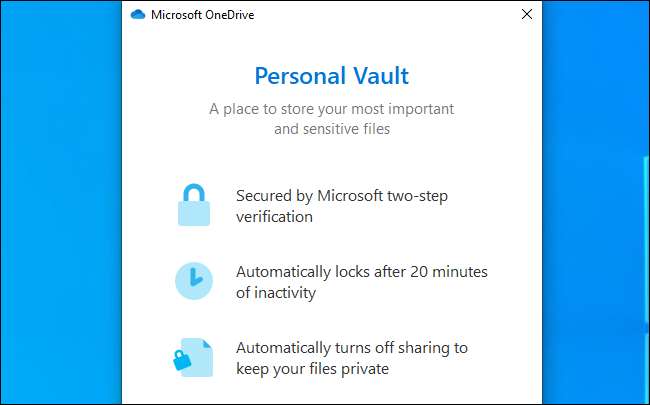
Seiful personal este o zonă de stocare extra-sigură pentru fișierele dvs. din OneDrive. De exemplu, dacă aveți de gând să stocați documente financiare sensibile sau copii ale pașaportului dvs. în OneDrive, probabil că veți dori să le puneți în seiful personal pentru o securitate suplimentară.
Seiful dvs. personal necesită autentificare suplimentară înainte de a putea accesa orice fișier din interiorul acestuia. De fiecare dată când le accesați, va trebui să furnizați un cod de autentificare cu doi factori, un cod PIN, autentificare cu amprentă sau autentificare facială. Pe Windows 10, puteți utiliza Windows Hello a autentifica. Se vor bloca automat după douăzeci de minute de inactivitate, obligându-vă să vă autentificați din nou înainte de a le accesa. Dacă le accesați prin intermediul site-ului web OneDrive, acestea nu vor fi memorate în cache de browserul dvs.
Seiful personal criptează fișierele din interior. În Windows 10, seiful personal stochează aceste fișiere pe un Criptat BitLocker zona hard diskului. Acest lucru funcționează chiar dacă aveți Windows 10 Home și nu utilizați BitLocker pentru altceva. Microsoft spune că fișierele dvs. sunt, de asemenea, criptate în repaus pe serverele Microsoft.
Fișierele stocate în seiful personal nu pot fi partajate cu nimeni. Chiar dacă partajați un fișier și apoi îl mutați în seiful personal, partajarea va fi dezactivată pentru acel fișier. Acest lucru vă oferă liniște sufletească: nu puteți partaja accidental un fișier sensibil atât timp cât este stocat aici.
Cu aplicația OneDrive de pe telefon, puteți să scanați documente și să faceți fotografii direct din seiful personal, stocându-le într-o locație sigură, fără a le plasa mai întâi în altă parte pe telefon.
Alte servicii mari de stocare în cloud - Dropbox, Google Drive și Apple iCloud Drive - nu oferă încă o funcție similară.
Funcționează cel mai bine cu Office 365
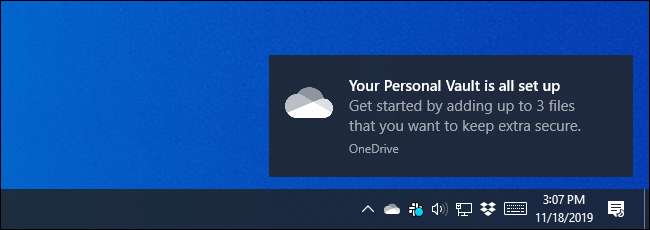
Înainte de a începe, merită remarcat faptul că versiunea gratuită a OneDrive și planul de 100 GB vă restricționează la maximum trei fișiere în seiful personal. Puteți adăuga mai multe fișiere într-o arhivă (cum ar fi un fișier ZIP) și stoca arhiva ca un singur fișier în seiful dvs., dar sunteți limitat la trei fișiere.
Cu un plan Office 365 Personal sau Office 365 Home plătit, aveți posibilitatea de a stoca câte fișiere doriți în seiful personal - până la limita de stocare OneDrive, care va fi probabil de 1 TB sau mai mult.
La 10 USD pe lună pentru Office 365 Home , un plan pe care șase persoane îl pot împărtăși, Planurile Microsoft Office 365 sunt foarte bune dacă doriți Microsoft Office - sau doar niște spațiu de stocare în cloud ieftin. 10 USD pe lună oferă până la șase persoane fiecare 1 TB de stocare și acces la aplicațiile Office 365.
Ce platforme suportă?
Personal Vault funcționează în OneDrive pe Windows 10, Android, iPhone, iPad și pe web la onedrive.live.com .
Nu este disponibil în OneDrive pentru macOS, Windows 7, Windows 8.1, Windows Phone, Xbox, HoloLens, Surface Hub sau Windows 10 S. Consultați Microsoft Compararea caracteristicilor OneDrive pentru mai multe detalii.
Seiful personal este, de asemenea, disponibil numai în OneDrive Personal. Nu este disponibil în OneDrive Business.
Cum se folosește seiful personal
Pentru a utiliza seiful personal, trebuie doar să deschideți folderul OneDrive și să faceți clic sau să atingeți folderul „Seif personal”. Puteți face acest lucru pe un computer Windows 10 prin intermediul site-ului web sau utilizând o aplicație pentru smartphone - orice preferați.
De exemplu, în Windows 10, puteți doar să deschideți File Explorer, să faceți clic pe „OneDrive” în bara laterală și să faceți dublu clic pe „Personal Vault”.
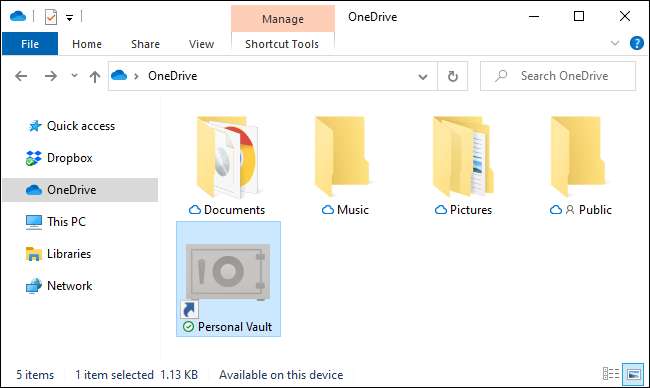
Prima dată când îl deschideți, OneDrive va necesita Control cont utilizator autorizație pentru a activa seiful personal - probabil din cauza caracteristicilor BitLocker pe care le folosește. Faceți clic pe expertul scurt de configurare pentru a configura lucrurile.
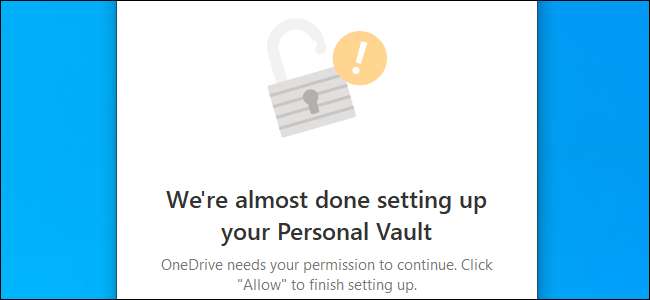
Plasați orice fișiere pe care doriți să le securizați în seiful personal.
Seiful tău va rămâne deblocat până când vei fi inactiv timp de douăzeci de minute. De asemenea, îl puteți bloca imediat făcând clic dreapta în folderul Personal Vault și selectând „Lock Personal Vault”.
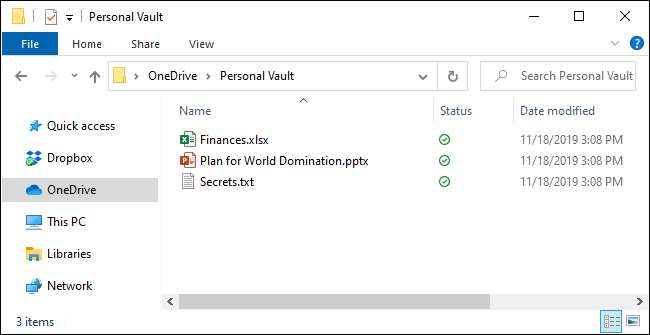
Când încercați să accesați seiful personal în timp ce acesta este blocat, vi se va solicita autentificare suplimentară.
De exemplu, dacă ați configurat autentificarea cu doi factori pentru contul dvs. Microsoft, vi se va solicita un cod de autentificare. Funcționează la fel cum ar fi dacă v-ați conecta la contul dvs. Microsoft de pe un dispozitiv nou pentru prima dată.
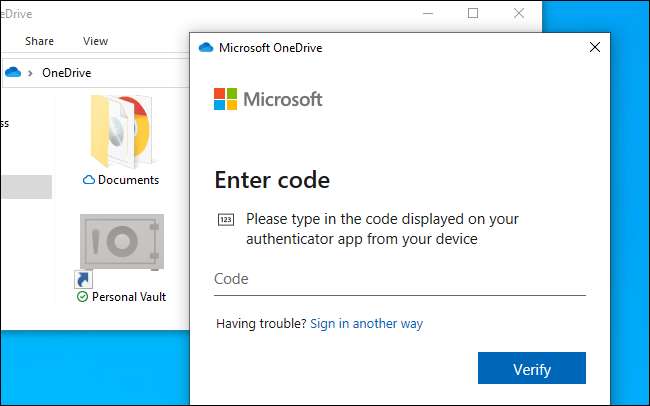
Veți găsi Personal Vault în folderul principal al contului dvs. OneDrive pe fiecare platformă acceptată, de la Windows 10 la site-ul web și aplicații pentru smartphone-uri. Doar deschideți-l pentru a-l debloca și accesa fișierele din interior.
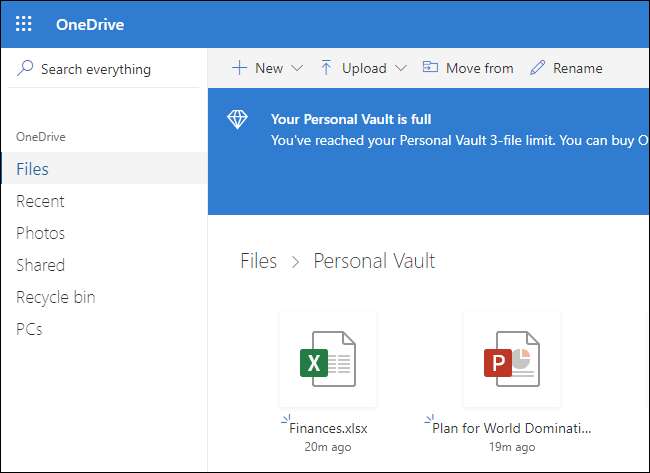
Ar trebui să utilizați OneDrive Personal Vault?
Seiful personal este o caracteristică de bun venit, disponibilă pe majoritatea platformelor moderne - exclus Mac. Dacă acceptă dispozitivele pe care le utilizați, este un mod mai sigur de a stoca fișiere sensibile decât de a le arunca în dosarul dvs. obișnuit OneDrive.
Este, de asemenea, plăcut că și Vault-ul personal criptează fișierele de pe sistemul dvs. Windows 10. Noi gândim Microsoft ar trebui să ofere tuturor criptarea BitLocker pe disc complet pe Windows 10, dar acest lucru este mai bun decât nimic.
Dacă sunteți deja ciudat despre stocarea fișierelor sensibile în OneDrive, vă recomandăm să faceți o pauză înainte de a le arunca pe toate în seiful personal. O altă soluție - cum ar fi stocarea documentelor confidențiale alături de datele de conectare ale site-ului dvs. web în seiful managerului de parole - poate fi mai sigur. Acestea vor fi criptate cu parola principală a managerului de parole.
De exemplu, Documentația Microsoft remarcă faptul că „Personal Vault pe Windows 10 nu protejează numele și hashurile fișierelor din Vault-ul dvs. personal atunci când seiful este blocat”. Dacă doriți o confidențialitate maximă pentru fișierele dvs., este mai bine să folosiți o altă soluție. Microsoft promite că „se angajează să extindă protecția la aceste atribute într-o actualizare viitoare”, dar acesta este genul de problemă pe care nu o veți avea cu mai maturi soluții de criptare a fișierelor .
În general, totuși, seiful personal este o caracteristică excelentă. Mai multe servicii de stocare în cloud ar trebui să ofere o protecție suplimentară pentru fișierele sensibile ca acesta. Este doar o rușine că oamenii care nu plătesc pentru Office 365 sunt limitați la trei fișiere.







